在Windows 10上,了解电脑上安装的内存(也称为RAM)的完整技术规格在很多情况下是很有用的。例如,如果您的计算机因内存要求高的应用程序或游戏而变慢,增加内存可以提高整体性能。了解RAM的规格有助于确定购买兼容升级套件的正确尺寸、速度和品牌。
如果遇到问题,制造商的名称、零件号和序列号有助于联系技术支持并解决问题。或者订购一个已知适合您的系统的准确替换件。此外,当您在基本输入/输出系统(BIOS)或统一可扩展固件接口(UEFI)中调整内存设置时,查看内存模块信息的功能将帮助您了解配置是否已正确应用。
不管是什么原因,Windows 10都可以提供你需要知道的所有信息。并且您不需要打开案例或使用命令提示符来安装第三方工具。
在这份Windows 10指南中,我们将指导您确定安装在您电脑上的RAM的技术规格的步骤,包括制造商、零件号、序列号、速度、容量、外形、内存类型等。
快速提示:虽然您可以获得有关机器RAM配置的详细信息,但根据硬件的不同,您可能无法获得某些信息。
如何使用命令提示符确定RAM的详细信息
如果您怀疑任务管理器显示的RAM信息不准确,或者您想要查找更详细的信息,例如序列号、部件号、制造商以及有关每个内存模块的更多信息,您可以使用这些命令。
检查内存制造商
要确定计算机上安装的内存模块的制造商(品牌),请执行以下步骤:
-打开并启动。
-键入命令提示符,右键单击顶部结果,然后选择“以管理员身份运行”选项。
-键入以下命令以确定内存制造商名称,然后按Enter键:
wmic内存芯片获取设备定位器,制造商

-查看“制造商”一栏下的内存模块名称。
检查内存零件号。
要查找每个内存模块的部件号,请执行以下步骤:
-打开并启动。
-键入命令提示符,右键单击顶部结果,然后选择“以管理员身份运行”选项。
-键入以下命令以确定内存部件号,然后按Enter键:
wmic内存芯片获取设备定位器,零件号
-请参考“零件号”栏下的产品识别号。
如果您的计算机速度变慢,内存升级可能是提高整体性能的最佳方法之一。如果你不确定订购哪种内存升级套件,我们的选择是G.Skill的TridentZ RGB它有可靠的性能,高质量的组件,调整的空间,更重要的是价格。
检查内存序列号
要找出每个记忆棒的序列号,请执行以下步骤:
-打开并启动。
-键入命令提示符,右键单击顶部结果,然后选择“以管理员身份运行”选项。
-键入以下命令以检索每个记忆棒的序列号,然后按Enter键:
wmic内存芯片获取设备定位器,序列号
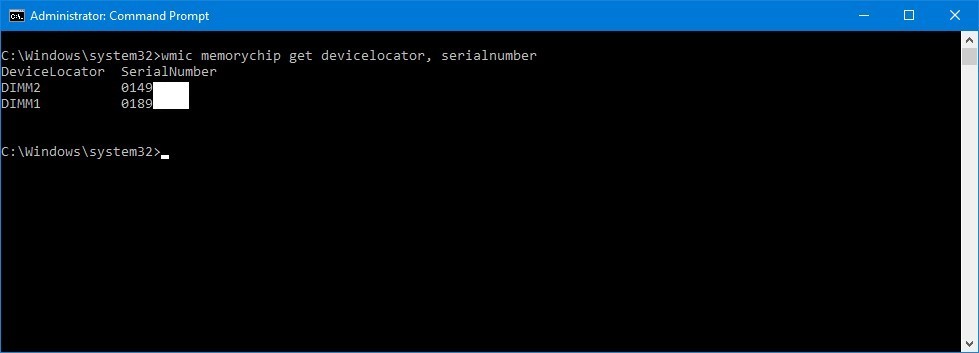
-参见“序列号”栏下的唯一产品标识符。
检查内存容量
使用命令行,您可以确定每个模块和整个系统的总容量。
每个内存模块的容量
要确定每个内存模块的容量,请执行以下步骤:
-打开并启动。
-键入命令提示符,右键单击顶部结果,然后选择“以管理员身份运行”选项。
-键入以下命令以查找内存容量,然后按Enter键:
wmic内存芯片获取设备定位器,容量
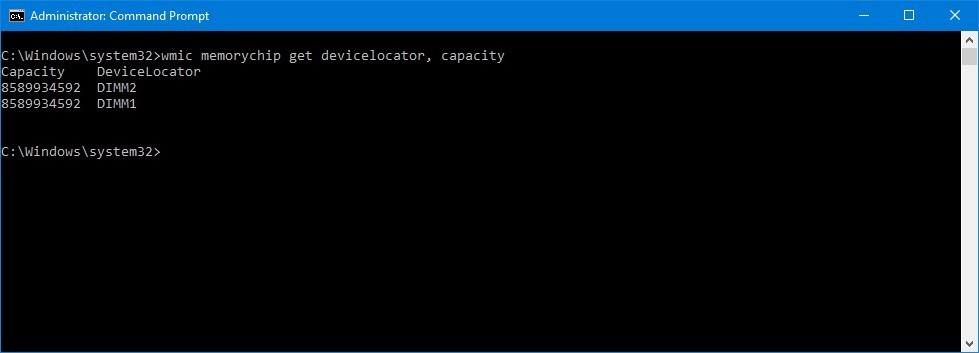
-在“容量”栏下检查安装在计算机上的每个RAM记忆棒的大小。
总系统内存容量
或者,您可以使用以下步骤快速确定计算机上安装的RAM总量:
-打开并启动。
-键入命令提示符,右键单击顶部结果,然后选择“以管理员身份运行”选项。
-键入以下命令以确定总物理内存,然后按Enter键:
systeminfo | findstr /C:'总物理内存'
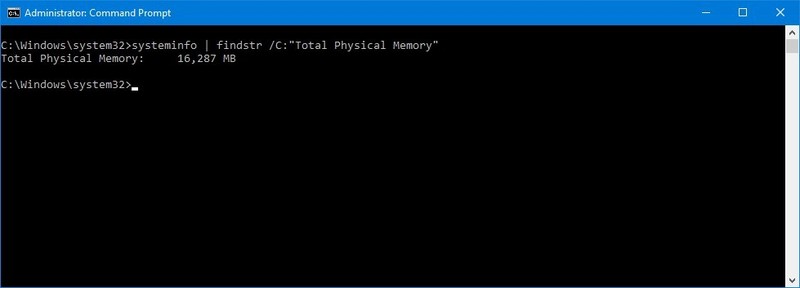
-查看计算机上安装的物理内存总量(以兆字节为单位)。
检查内存速度
要确认内存模块的运行速度,请使用以下步骤:
-打开并启动。
-键入命令提示符,右键单击顶部结果,然后选择“以管理员身份运行”选项。
-键入以下命令以确定内存速度,然后按Enter键:
wmic内存芯片获取设备定位器,速度
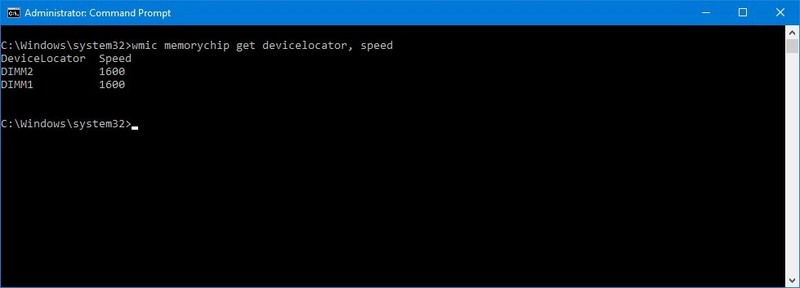
-查看“速度”栏下的内存模块速度(单位为MHz)。
检查内存类型
要检查Windows 10上的内存类型,请使用以下步骤:
-打开并启动。
-键入命令提示符,右键单击顶部结果,然后选择“以管理员身份运行”选项。
-键入以下命令以确定内存类型,然后按Enter键:
wmic memorychip获取设备定位器,内存类型
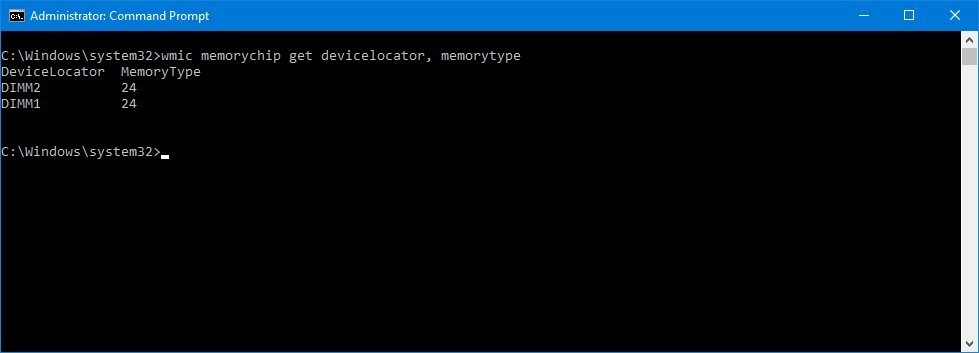
-如果“MemoryType”列的输出是24,那么您的设备正在使用DDR3模块。
支持的内存类型的完整列表
这是该命令可识别的内存类型列表:
0:未知。
1:其他。
2: DRAM。
3:同步DRAM。
4:高速缓存DRAM。
5:江户。
6: EDRAM。
7: VRAM。
8: SRAM。
9: RAM。
10: ROM。
11:闪光灯。
12: EEPROM。
13: FEPROM。
14: EPROM。
15: CDRAM。
16: 3DRAM。
17: SDRAM。
18: SGRAM。
19: RDRAM。
20: DDR。
21岁:DDR2。
22: DDR2 FB-DIMM。
24: DDR3。
25: FBD2。
检查内存外形
要确定RAM模块是DIMM还是SODIMM外形,请执行以下步骤:
打开并启动。
键入命令提示符,右键单击顶部结果,然后选择以管理员身份运行选项。
键入以下命令以确定内存外形,然后按Enter键:
wmic内存芯片获取设备定位器,形状因子
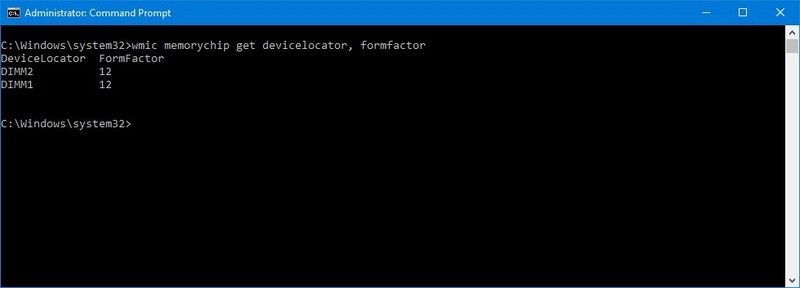
如果“FormFactor”列的输出为8,则意味着您的设备正在使用DIMM模块(通常位于台式计算机上)。否则,如果命令输出数字12,那么您的计算机正在使用SODIMM模块(通常在笔记本电脑上可以找到)。




